Als Over-the-Top (OTT)-Mediendienst ermöglicht Ihnen Hulu, Live-TV zu sehen, ohne ein Kabel- oder Satellitenabonnement erwerben zu müssen. Es verfügt auch über eine Bibliothek mit Tausenden von Filmen und Fernsehsendungen, obwohl sein Live-TV-Angebot bei Verbrauchern, die nach alternativen Möglichkeiten zum Fernsehen suchen, massiv Anklang findet.
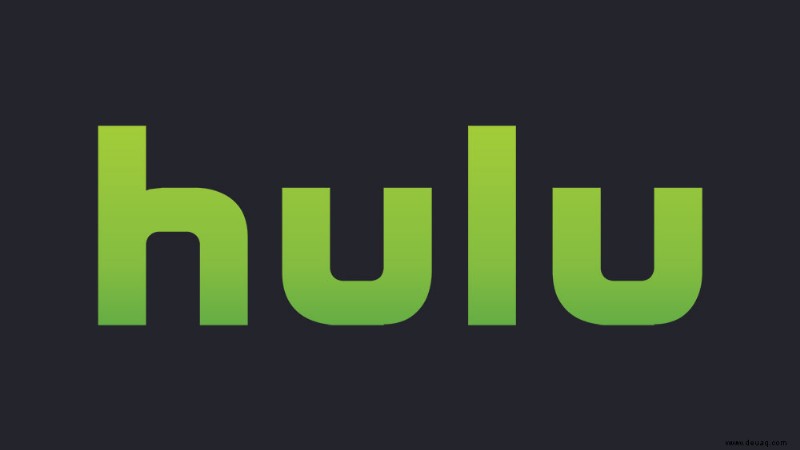
Hulu-Konsumenten beschweren sich jedoch häufig darüber, dass die Bildqualität beim Live-TV leidet, was nicht ganz unerwartet ist. OTT-Dienste wie Hulu Live passen sich an die ihnen zur Verfügung stehenden Internetgeschwindigkeiten an. Wenn Sie also eine Hulu Live-Verbindung mit einer nicht optimalen Internetverbindung erhalten, besteht die Möglichkeit, dass die Bildqualität darunter leidet.
Häufigste Hulu Live-Probleme
Einige der häufigsten Probleme, mit denen Hulu Live-Benutzer konfrontiert sind, sind, dass ein bestimmter Fernsehkanal mitten in einem Programm einfriert oder für eine Weile zwischenspeichert, bevor der Stream fortgesetzt wird. Wie bereits erwähnt, werden diese Probleme häufig durch Verbindungsfehler verursacht.
Hulu selbst räumt ein, dass einige dieser Probleme auftreten können. Sobald wir sichergestellt haben, dass unsere Internetverbindung kein Problem darstellt, werden wir einige andere von den App-Herstellern empfohlene Korrekturen ausprobieren.
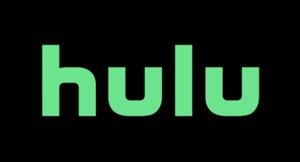
So überprüfen Sie die Internetgeschwindigkeit
Es ist einfach, die Geschwindigkeit Ihrer Internetverbindung zu überprüfen. Hulu empfiehlt Downloadgeschwindigkeiten von mindestens 8,0 Mbit/s zum Ansehen von Live-TV auf seiner Plattform, während sich diese Geschwindigkeit auf 16,0 Mbit/s erhöht, wenn Sie Inhalte in 4K streamen möchten.
Es gibt einige Online-Ressourcen, um Ihre Internetgeschwindigkeit online zu überprüfen. Wenn Sie einen Desktop verwenden, ist Speedtest von Ookla eine großartige kostenlose Ressource, um herauszufinden, ob Ihre Internetgeschwindigkeit auf dem erforderlichen Niveau ist.
Wenn Sie ein Android-Gerät verwenden, können Sie Speedtest aus dem Google Play Store herunterladen. Es ist auch im App Store für iOS-Geräte verfügbar.
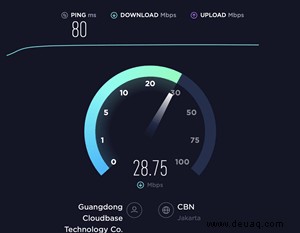
Andere Diagnosen
Sobald Sie festgestellt haben, dass Ihre Internetverbindung nicht das Problem ist, schauen wir uns einige der anderen Probleme an, mit denen Sie möglicherweise konfrontiert sind. Wenn die Hulu Live-App einfriert oder nicht puffert, sollten Sie als Erstes die App neu starten.
Beenden Sie dazu Hulu und alle anderen im Hintergrund laufenden Apps. Starten Sie nach Möglichkeit auch Ihr Gerät neu und versuchen Sie dann erneut, Hulu zu öffnen. Die Chancen stehen gut, dass dieses einfache Verfahren Ihr Problem löst, oder Sie müssten einen Power-Cycle durchführen.
Aus- und Wiedereinschalten durchführen
Um einen Power-Cycle durchzuführen, schließen Sie Ihre Hulu-App, das Gerät, auf dem sie läuft, und sogar das Modem oder den Router, den Sie für Ihre Internetverbindung verwenden. Geben Sie diesen Geräten ein paar Minuten Zeit, insbesondere dem Router oder Modem, und versuchen Sie erneut, Hulu auf Ihrem Gerät neu zu starten.
In den meisten Szenarien reicht ein Power Cycle aus. Falls Ihre Hulu Live-App immer noch nicht wie erwartet funktioniert, könnten andere Probleme vorliegen.
Überprüfen von App- und Systemaktualisierungen
Es besteht eine gute Chance, dass Sie Ihre App möglicherweise nicht aktualisiert haben. Oder dass Ihr System seit einiger Zeit nicht mehr aktualisiert wurde. Wenn Sie sich bezüglich Ihrer App-Updates nicht sicher sind, empfehlen wir Ihnen, auf der offiziellen Hulu-Website nachzusehen. Klicken Sie hier und suchen Sie dann je nach verwendetem Gerät nach Hulu-Updates.
Auch Roku-Benutzer haben oft mit diesem Problem zu kämpfen. Wir empfehlen ihnen daher, alle Updates sorgfältig zu überprüfen.
Suchen Sie auch nach Systemaktualisierungen, wenn Sie gerade dabei sind. Manchmal funktionieren Apps nicht optimal, wenn Ihre Betriebssoftware veraltet ist.
Cache und Daten löschen
Manchmal können gefüllter Cache und Daten die Funktionsfähigkeit von Apps beeinträchtigen. Sie sollten Ihren Cache und Ihre Daten regelmäßig löschen. Falls Sie es schon länger nicht mehr gemacht haben, können wir es nur wärmstens empfehlen.
Um Ihren Hulu-Cache und Ihre Daten zu bereinigen, starten Sie Ihr Gerät und gehen Sie zu Einstellungen. Gehen Sie dann zu Anwendungen und wählen Sie die Hulu-App aus. Entweder im Bedienfeld der Hulu-App oder unter einer anderen Unterkategorie namens Speicher Dort finden Sie die Optionen zum Cache leeren und Daten löschen .
For Apple devices, there’s no way to clear cache and data directly. You’ll need first to uninstall the Hulu app from your Apple device and then reinstall it.
If you’re using a web browser for Hulu, clear the cache and data under the settings option of your internet browser.
Enjoy Hulu!
We hope this article helped you pinpoint the problem with your Hulu app. Let us know if you were able to diagnose the problem and fix it.
Happy binge-watching!